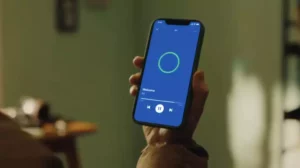V svetu računalništva Windows je PowerShell zmogljivo Microsoftovo orodje za avtomatizacijo in upravljanje konfiguracije. To je lupina ukazne vrstice, ki temelji na opravilih, in skriptni jezik, zgrajen na .NET. Ena od pogostih nalog, ki bi jih morda želeli opraviti s PowerShell, je prenos datoteke iz interneta in njena nato izvedba. Ta objava v spletnem dnevniku vas bo vodila skozi postopek, kako nekaj prenesti in nato izvesti z ukazom PowerShell.
Razumevanje PowerShell
Preden se poglobimo v to, kako nekaj prenesti in nato izvesti z ukazom PowerShell, najprej razumemo, kaj je PowerShell. PowerShell je več kot le vmesnik ukazne vrstice. Omogoča popoln dostop do COM in WMI, kar administratorjem omogoča izvajanje skrbniških nalog v lokalnih in oddaljenih sistemih Windows.
Nastavitev vašega okolja
Če želite začeti postopek, kako nekaj prenesti in nato izvesti z ukazom PowerShell, zagotovite, da je vaše okolje PowerShell pravilno nastavljeno. Morali bi imeti skrbniške privilegije za zagon skriptov in po potrebi spremeniti nastavitve pravilnika izvajanja.
1. korak: Prenos datoteke z uporabo PowerShell
Prvi del tega, kako nekaj prenesti in nato izvesti z ukazom PowerShell, vključuje prenos datoteke. PowerShell olajša prenos datotek z različnimi metodami, vendar je najpogostejši in najpreprostejši način uporaba Invoke-WebRequest cmdlet.
Uporaba Invoke-WebRequest
- Odprite PowerShell: Začnite tako, da odprete PowerShell. To lahko storite tako, da v meniju Start poiščete PowerShell.
- Uporabite Invoke-WebRequest: Za prenos datoteke uporabite naslednjo sintakso:
Invoke-WebRequest -Uri “URL_of_the_file” -OutFile “Path_where_you_want_to_save_the_file”Zamenjajte »URL_of_the_file« z dejanskim URL-jem datoteke, ki jo želite prenesti, »Path_where_you_want_to_save_the_file« pa s potjo, kamor želite, da se prenesena datoteka shrani. - Primer:
Invoke-WebRequest -Uri “http://example.com/file.zip” -OutFile “C:pathtofile.zip”
2. korak: Izvedba prenesene datoteke
Ko je datoteka prenesena, je naslednji korak pri tem, kako nekaj prenesti in nato izvesti z ukazom PowerShell, izvajanje datoteke. Način izvedbe je odvisen od vrste datoteke, ki ste jo prenesli.
Izvajanje skripta ali namestitvenega programa
- Pomaknite se do lokacije datoteke: Uporabi
cdukaz za navigacijo do imenika, kjer je shranjena datoteka. - Izvedite datoteko: Če gre za skript, ga lahko izvedete neposredno. Na primer:
.script.ps1
Če gre za namestitveni program, ga boste morda morali zagnati z ustreznimi argumenti.
Varnostni premisleki
Pri izvajanju prenesenih skriptov ali namestitvenih programov je ključnega pomena, da razume varnostne posledice. Prepričajte se, da zaupate viru datoteke in razumete, kaj bo naredil skript ali namestitveni program.
Avtomatizacija procesa
Prava moč, kako nekaj prenesti in nato izvesti z ukazom PowerShell, je v avtomatizaciji. Ustvarite lahko skript PowerShell, ki samodejno prenaša in izvaja datoteke.
Primer skripta
Tukaj je osnovni skript, ki združuje prenos in izvajanje datoteke:
$uri = “http://example.com/installer.exe”
$outfile = “C:pathtoinstaller.exe”
Invoke-WebRequest -Uri $uri -OutFile $outfile
Start-Process $outfile
zaključek
Naučiti se nekaj prenesti in nato izvesti z ukazom PowerShell je dragocena veščina v arzenalu katerega koli Skrbnik sistema Windows ali napredni uporabnik. Poenostavi postopek prenosa in izvajanja datotek, zaradi česar je bistveni del avtomatizacije opravil v okolju Windows. Kot vedno bodite previdni in zagotovite, da prenašate iz zaupanja vrednih virov.
- Distribucija vsebine in PR s pomočjo SEO. Okrepite se še danes.
- PlatoData.Network Vertical Generative Ai. Opolnomočite se. Dostopite tukaj.
- PlatoAiStream. Web3 Intelligence. Razširjeno znanje. Dostopite tukaj.
- PlatoESG. Ogljik, CleanTech, Energija, Okolje, sončna energija, Ravnanje z odpadki. Dostopite tukaj.
- PlatoHealth. Obveščanje o biotehnologiji in kliničnih preskušanjih. Dostopite tukaj.
- vir: https://www.techpluto.com/how-to-download-something-then-execute-it-using-command-powershell/
- : je
- :kje
- $GOR
- 1
- 7
- 8
- a
- dostop
- doseganje
- dejanska
- upravno
- administratorji
- vedno
- an
- in
- kaj
- primerno
- SE
- Argumenti
- Arsenal
- AS
- samodejno
- avtomatizacija
- Avtomatizacija
- Osnovni
- BE
- začetek
- Blog
- tako
- zgrajena
- vendar
- by
- CAN
- previdnost
- spremenite
- COM
- združuje
- Skupno
- računalništvo
- Sklenitev
- konfiguracija
- pravilno
- Coursera
- ustvarjajo
- ključnega pomena
- odvisno
- neposredno
- potapljanje
- do
- prenesi
- prenosov
- lahka
- omogočanje
- zagotovitev
- okolje
- bistvena
- Primer
- izvršiti
- Izvaja
- izvršitve
- izvedba
- Vaja
- file
- datoteke
- prva
- po
- za
- Okvirni
- iz
- polno
- vodi
- Imajo
- visoka
- Kako
- Kako
- HTTPS
- if
- in
- vmesnik
- Internet
- v
- vključuje
- IT
- samo
- jezik
- Leži
- lokalna
- IZDELA
- Izdelava
- upravljanje
- max širine
- Meni
- Metoda
- Metode
- Microsoft
- morda
- več
- Najbolj
- Krmarjenje
- potrebno
- Nimate
- net
- Naslednja
- of
- on
- ONE
- o odprtju
- or
- del
- pot
- opravlja
- platon
- Platonova podatkovna inteligenca
- PlatoData
- politika
- Prispevek
- moč
- močan
- PowerShell
- privilegiji
- Postopek
- zagotavlja
- daljinsko
- Run
- tek
- shranjena
- script
- skripte
- iskanje
- varnost
- nastavite
- nastavitve
- Shell
- shouldnt
- poenostavlja
- spretnost
- Nekaj
- vir
- Viri
- Začetek
- Korak
- naravnost
- sintaksa
- sistem
- sistemi
- Naloge
- kot
- da
- O
- Vir
- svet
- POTEM
- ta
- skozi
- do
- orodje
- Res
- Zaupajte
- zaupa
- tip
- razumeli
- URL
- uporaba
- Rabljeni
- uporabnik
- uporabo
- dragocene
- različnih
- želeli
- način..
- webp
- Kaj
- bo
- okna
- z
- svet
- jo
- Vaša rutina za
- zefirnet